
現在人幾乎都使用 LINE 在通訊,LINE 的通話也是大家非常依賴的一項功能,在過去一般通話的情況下,我們可能會將不同的聯絡人設定不同的鈴聲,來辨別是誰打電話過來,而 LINE 的通話其實也可以做到這樣自訂來電鈴聲的效果。
今天這篇文章就要教大家如何自訂 LINE 的來電鈴聲,讓你可以透過來電鈴聲便是誰打 LINE 給你,或是替另一半設定專屬於他的 LINE 來電鈴聲。
文章的最後還有另一篇教學,教你如何自訂 LINE 的來電全螢幕封面照片,一定要學起來。
本篇內容
LINE 自訂來電鈴聲設定教學
想要讓 iPhone 針對不同的來電者有不同的自訂來電鈴聲,可以按照以下的步驟來操作,就可以自訂 LINE 的來電鈴聲。
第一步:設定 LINE 通話整合功能
首先我們開啟 LINE 的「設定」頁面,往下拉一點選擇「通話」功能。
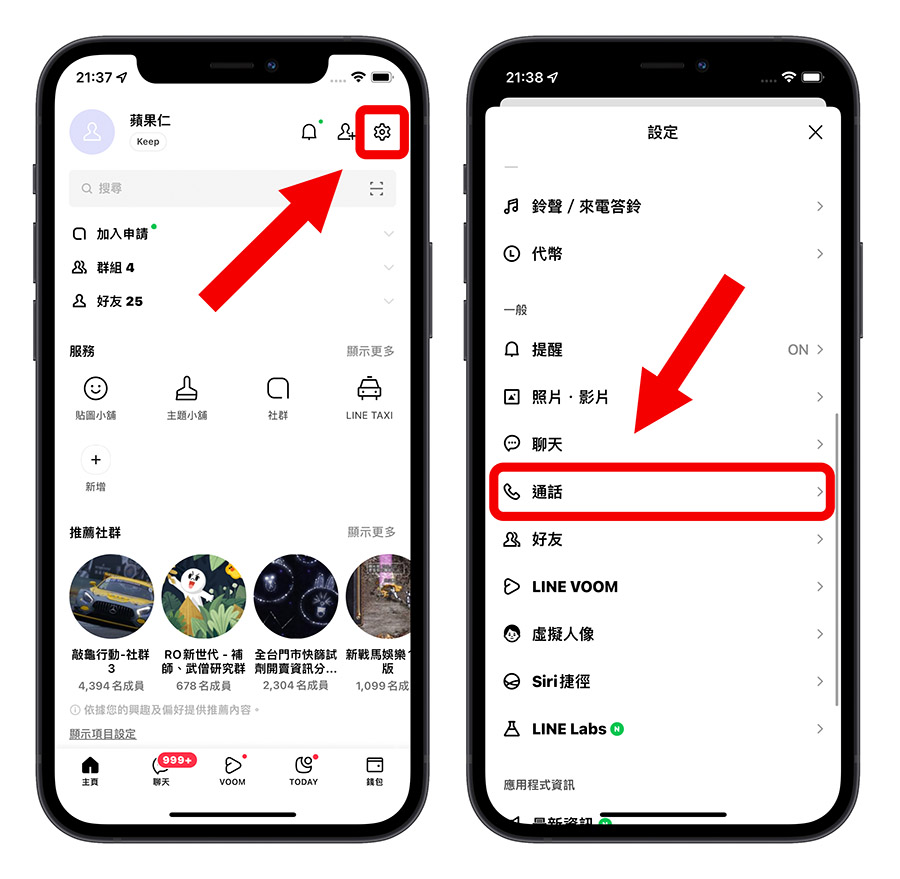
檢查是否有將 LINE 的「整合 iPhone 通話功能」以及「整合至 iPhone 通話紀錄」這兩個開關打開,如果沒有開啟可以在這個時候打開,這個功能主要是讓 LINE 的通話可以顯示在 iPhone 的通話紀錄當中,方便我們下一個步驟的操作。
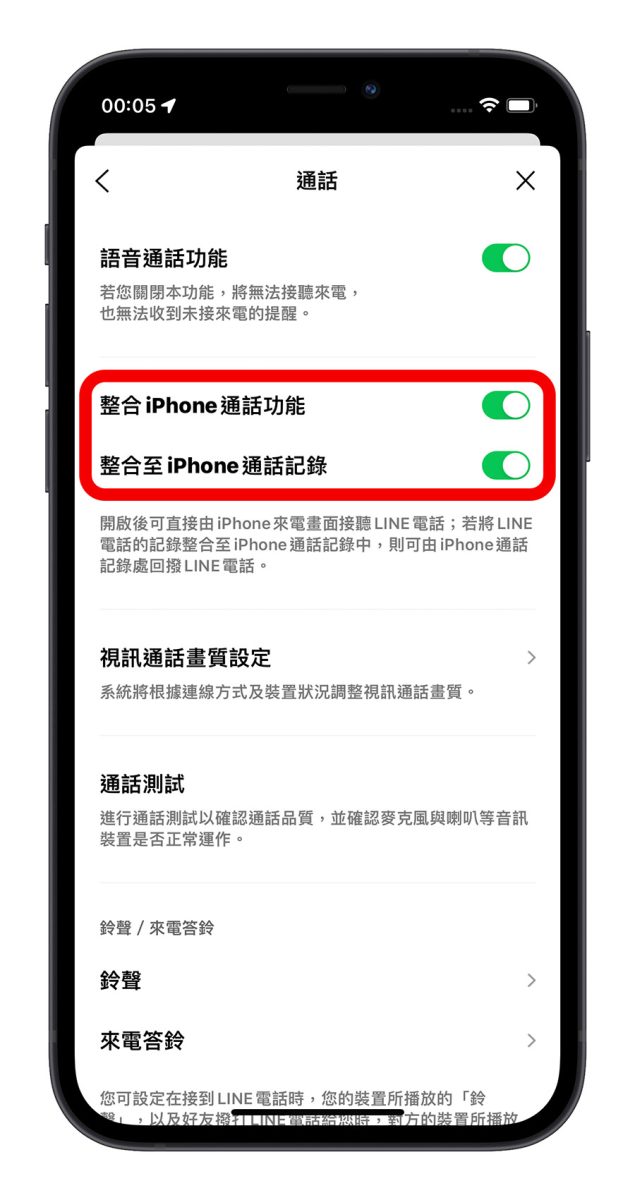
第二步:接一通 LINE 打來的電話
接著我們要確定在 iPhone 的「通話紀錄」中,可以看到對方打來的「LINE 語音」紀錄,如果在這裡沒看到的話,請對方用 LINE 撥一通電話過來,並且確定在「通話紀錄」中有對方打 LINE 電話過來的紀錄。
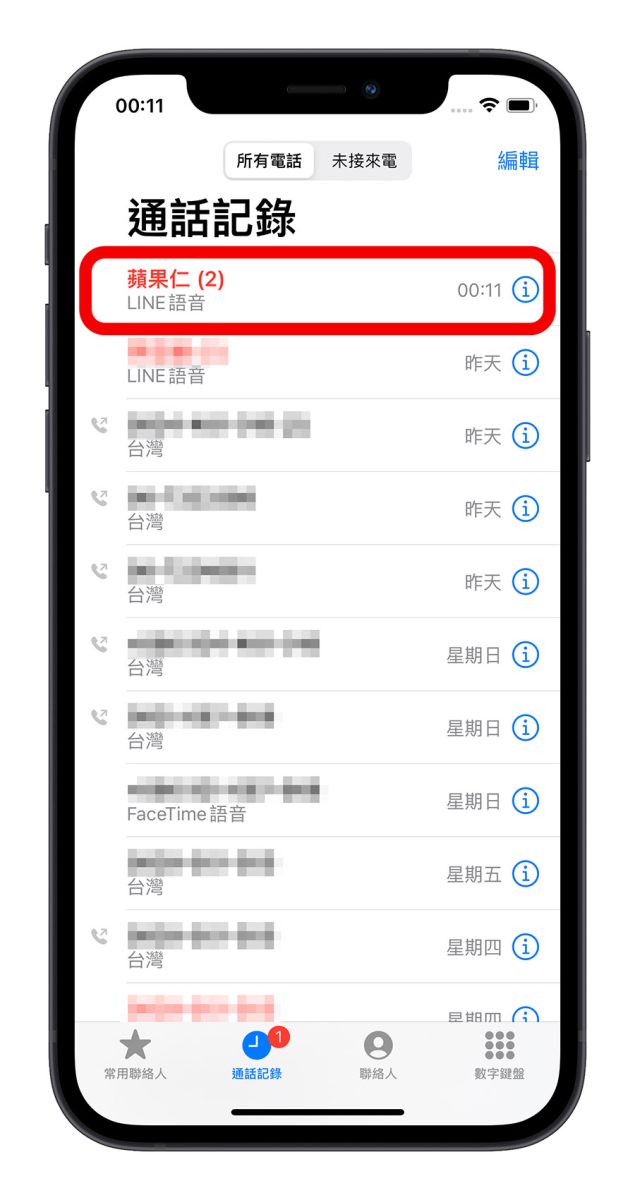
第三步:將 LINE 通話紀錄加入系統聯絡人中
確定「通話紀錄」中有看到對方用 LINE 撥電話過來的紀錄後,點選右邊的藍色 ![]() 符號,然後選擇底部的「新增聯絡人」,將這個 LINE 通話的對象加入通訊錄中。
符號,然後選擇底部的「新增聯絡人」,將這個 LINE 通話的對象加入通訊錄中。
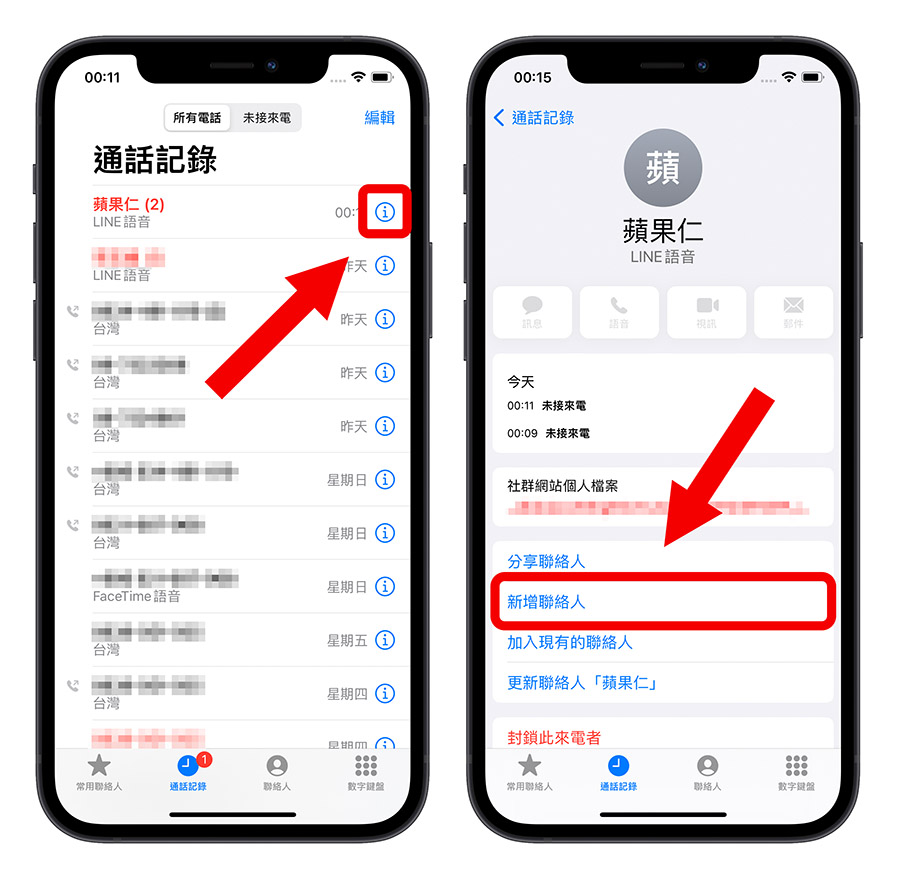
在新增聯絡人的功能畫面中,我們找到「鈴聲」的選項,點進去以後選擇你要指定給這位 LINE 好友的自訂鈴聲。
另外,我們在《2022 iPhone 換鈴聲、製作的三種方法,不用電腦即可完成》這篇文章中有教大家如何自製鈴聲,有想要製作鈴聲的網友參考這篇就可以把自己喜歡的音樂做成鈴聲。
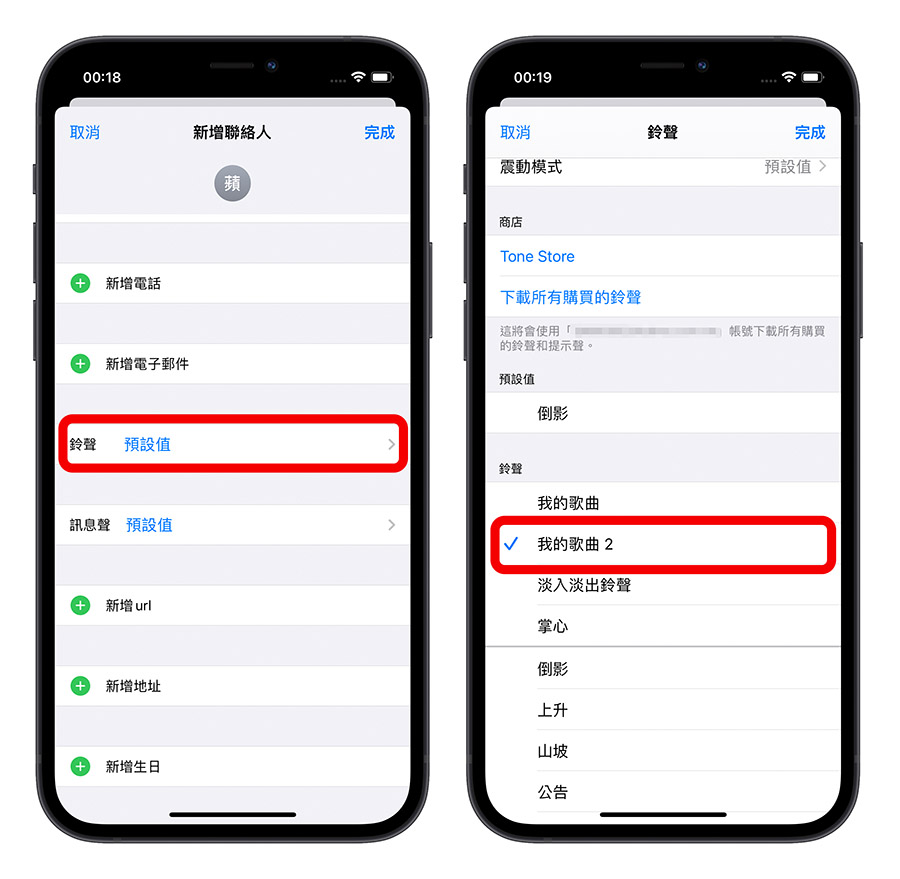
完成鈴聲的設定後,往下滑找到「社群網站個人檔案」, 點進去以後把這個選項換成「Flickr」,記住不是換成「LINE」喔!
不過修改「社群網站個人檔案」這個部分我自己個人實測是不更動也不會影響自訂 LINE 鈴聲的結果,所以大家可以斟酌試試看。
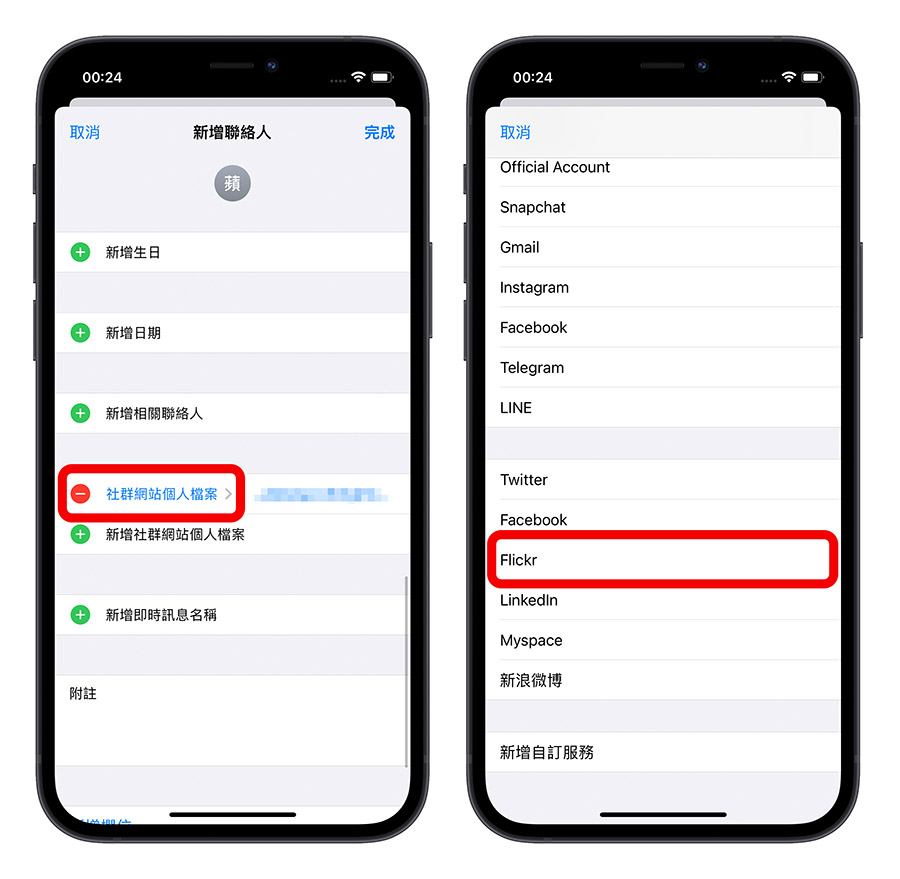
第四步:完成 LINE 自訂來電鈴聲效果
最後按右上角的「完成」按鈕就大功告成了,下一次當對方打 LINE 過來,就可以聽到我們自訂好的鈴聲,而不是傳統的 LINE 通知鈴聲,而且可以針對不同的人設定不同的來電鈴聲。
LINE 自訂來電鈴聲更改效果實測
這裡我們也錄製了一段影片,讓大家看看自訂 LINE 來電鈴聲後的效果,可以明顯聽得出來,當有人打 LINE 過來的時候,螢幕會顯示「LINE 通話」,鈴聲也是我們自己設定過的櫻桃小丸子主題曲,而非 LINE 傳統的鈴聲。
LINE 自訂來電封面照片
除了可以自訂 LINE 的來電鈴聲以外,其實也可以利用相同的方法自訂 LINE 的封面照片,這樣當對方打 LINE 給你的時候,就可以在畫面上看到自己設定的 LINE 照片,看起來更加有趣。
關於 LINE 自訂來電封面照片的教學,可以參考《LINE 通話來電改全螢幕顯示教學,還能加入自訂的封面照片》這篇文章,裡面有詳細的教學與介紹。
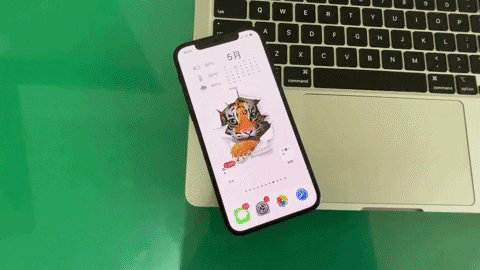
以上就是這次教大家如何自訂 LINE 來電鈴聲的教學,你可以把不同的好友設定不同的來電鈴聲,或是依照工作、家人、朋友、另一半…..等等的分類方式,把不同的群組設定不同的自訂來電鈴聲,這樣就可以方便又快速的依靠來電鈴聲辨識誰打 LINE 的電話給你。
延伸閱讀》
- iOS 「全螢幕」來電顯示設定教學:讓 iPhone 的來電畫面變滿版螢幕
- iPhone 鈴聲製作淡入淡出效果教學,直接在手機上就能做
- LINE 改名 unknown 就能退出群組不被發現?告訴你真相其實是…..
- LINE 如何進行對話長截圖?用這個方法就不用一張一張拼接
- 教你取消 LINE 提醒通知顯示大頭貼和訊息內容,保護隱私靠這招
如果想知道更多關於 Apple 的消息、教學、小技巧或是科技新知,歡迎大家點擊以下任一 LOGO,追蹤我們的 Facebook 粉絲團、加入官方 Line 帳號、訂閱 IG 以及 Telegram。




